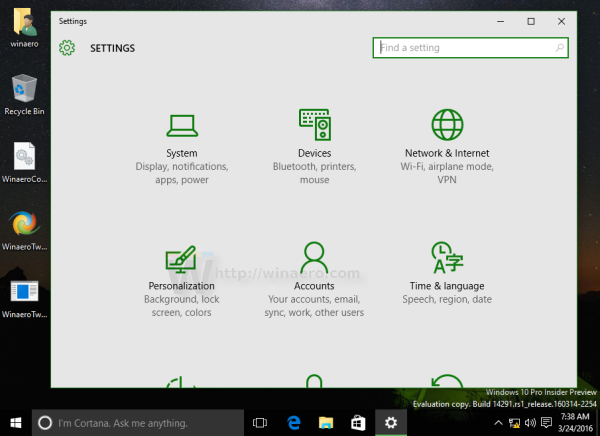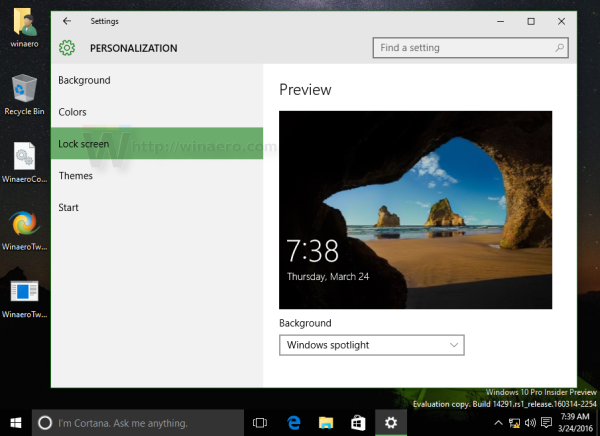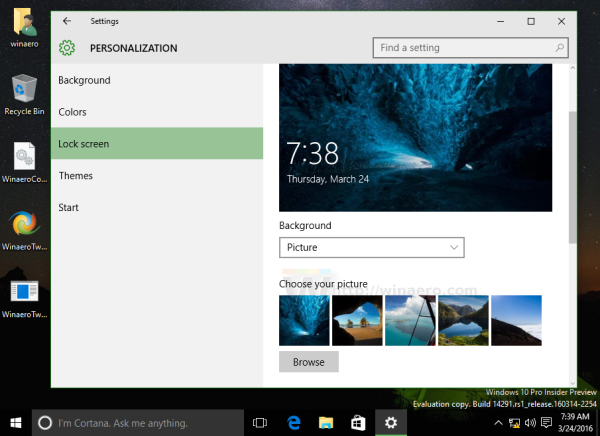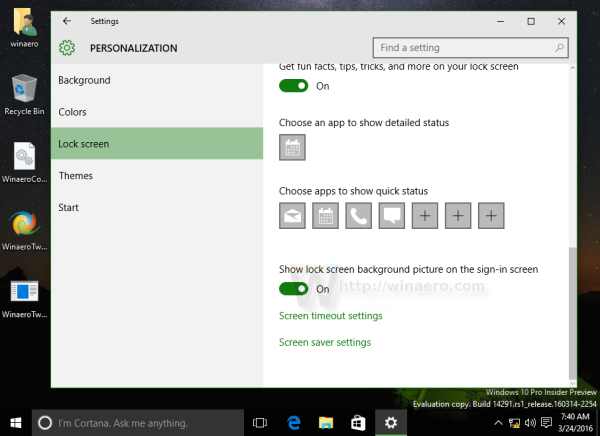Con l'aggiornamento Redstone, Microsoft ha apportato una modifica tanto attesa in Windows 10. Ora è possibile impostare l'immagine di sfondo della schermata di accesso su qualsiasi foto tu voglia. In precedenza, era codificato nell'immagine 'Windows Hero' ampiamente pubblicizzata e poteva essere ripristinato solo in un colore a tinta unita come in Windows 8. Poiché Microsoft ora intende consolidare la schermata di blocco e la schermata di accesso in una sola, ha apportato questa modifica . Vediamo in dettaglio come funziona.
Se la tua versione build di Windows 10 è inferiore a 14291, questa funzione non è disponibile per te. Suggerimento: vedi come trovare il numero di build di Windows 10 in esecuzione . Non puoi cambiare l'immagine, ma puoi disabilitarla se non ti piace o se ti annoi con l'immagine blu 'Windows Hero'. Vedere Disattiva l'immagine di sfondo della schermata di accesso in Windows 10 senza utilizzare strumenti di terze parti .
Se hai installato un file Redstone build con numero build 14291 o superiore, puoi seguire le istruzioni di seguito.
l'audio su google chrome non funziona
Per modificare l'immagine di sfondo della schermata di accesso in Windows 10 , Fare quanto segue:
Windows Smartscreen disabilita Windows 10
- Apri Impostazioni .
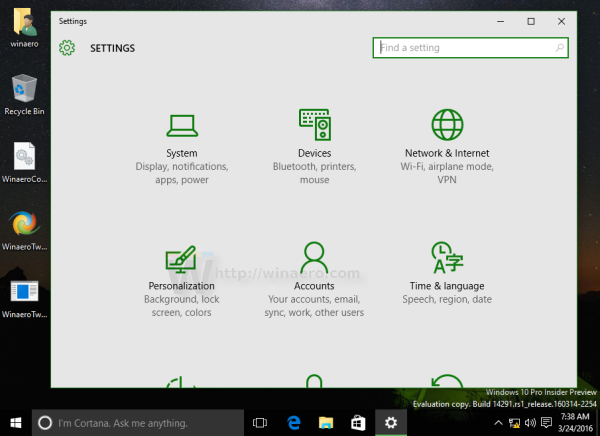
- Vai a Personalizzazione -> Blocca schermo.
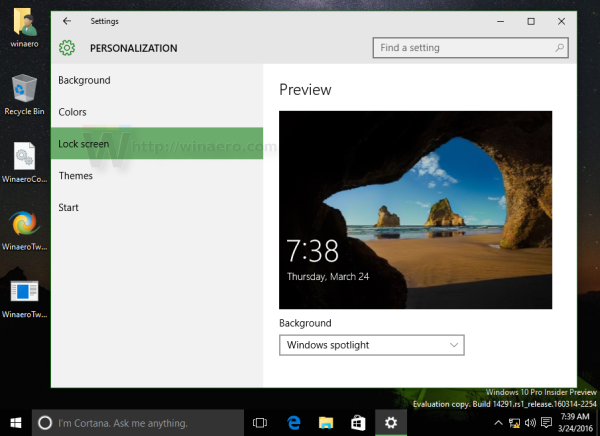
- Cambiare ilBlocca schermoimmagine di sfondo a un'immagine che ti piace.
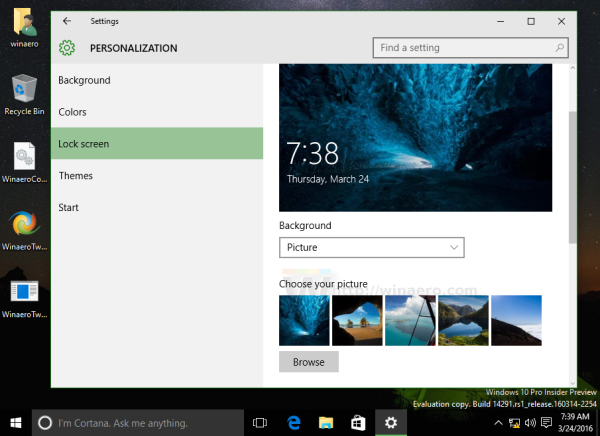
- Ora scorri verso il basso fino all'opzione chiamataMostra l'immagine di sfondo della schermata di blocco nella schermata di accesso. Abilitalo come mostrato di seguito:
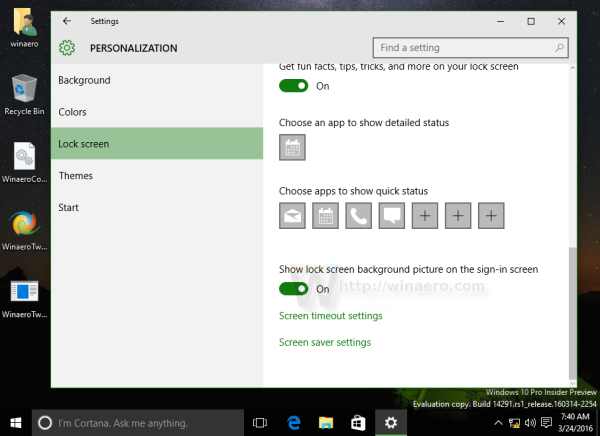
Questo è tutto. La prossima volta che la tua bellissima immagine di sfondo della schermata di blocco verrà utilizzata nella schermata di accesso. Questa è una modifica gradita in Windows 10 perché due schermate hanno reso l'esperienza ridondante. Ora l'utente può scegliere di disabilitare la schermata di blocco e può personalizzare l'immagine nella schermata di accesso invece di mostrare sempre il logo blu di Windows 10.
Questa è una modifica gradita in Windows 10 perché due schermate hanno reso l'esperienza ridondante. Ora l'utente può scegliere di disabilitare la schermata di blocco e può personalizzare l'immagine nella schermata di accesso invece di mostrare sempre il logo blu di Windows 10.